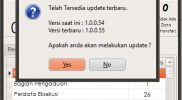Membuat Bot Telegram itu mudah.
untuk itu sebaiknya anda membaca lebih lanjut tentang bagaimana cara membuat Bot yang akan kita integrasikan pada sistem antrian QLast. Sebagai informasi, Sistem Antrean QLast menyediakan fitur pengambilan nomor antrean dari aplikasi Telegram.
Fitur ini dapat berjalan bukan hanya oleh kode program yang ada di aplikasi QLast saja,
tetapi juga karena ketersediaan fitur yang ada pada aplikasi telegram yaitu Robot (Bot).
Bot Telegram
Bagaimana cara membuat Bot Telegram dan mengintegrasikannya ke Sistem Antrian QLast? jawabannya, rekan-rekan dapat melihatnya melalui tayangan video di bagian akhir dari tulisan ini.
Selanjutnya, Jangan lupa untuk klik Like, juga Share video dan Subscribe agar kalian bisa mendapatkan update informasi terbaru dari QLast.
Sebelum kita melakukan update pada aplikasi antrian QLast agar dapat mengambil nomor antrean dari Telegram, maka kita harus membuat Bot-nya terlebih dahulu.
Cara untuk membuat Bot, sangat mudah. Anda dapat membuat Bot dari PC ataupun dari Smartphone Android anda.
Saya akan memperagakannya dari PC (menggunakan Telegram for Desktop) dan caranya sama persis dengan jika anda membuat Bot dari Smartphone anda.
Silahkan anda ikut langkah-langkahnya berikut ini.
Pertama, Jalankan Aplikasi Telegram (jika belum ada, silahkan anda install terlebih dahulu).
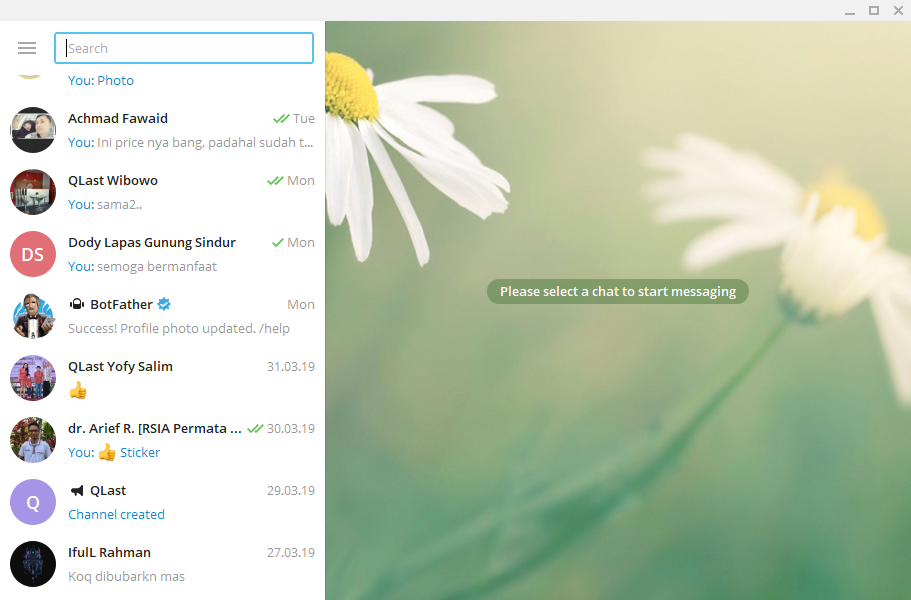 Tampilan Telegram for Windows Desktop
Tampilan Telegram for Windows Desktop
Kedua, Pada kotak pencarian di aplikasi Telegram, ketik “BotFather“
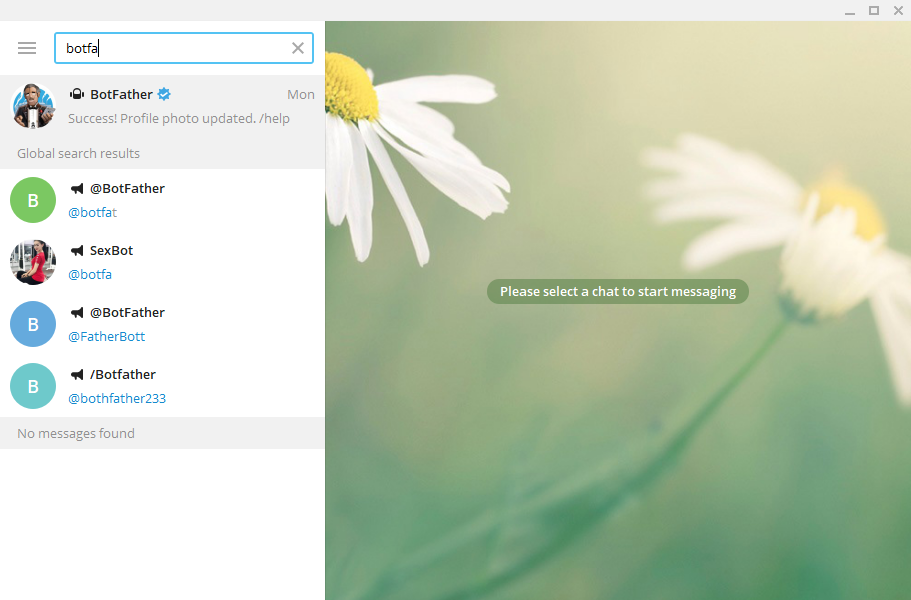
Tap/Pilih BotFather seperti gambar di atas, untuk memulai percakapan pribadi dengan Bot tersebut.
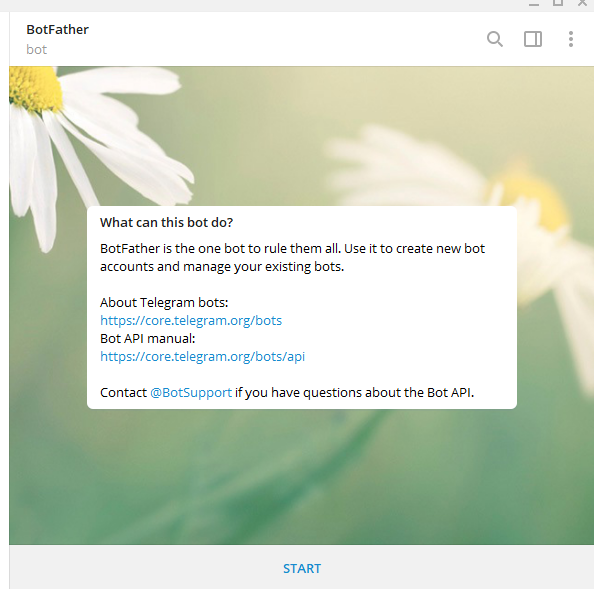
Ketiga, Tap pada tombol Start untuk memulai percakapan. Anda akan mendapatkan respon seperti gambar di bawah ini
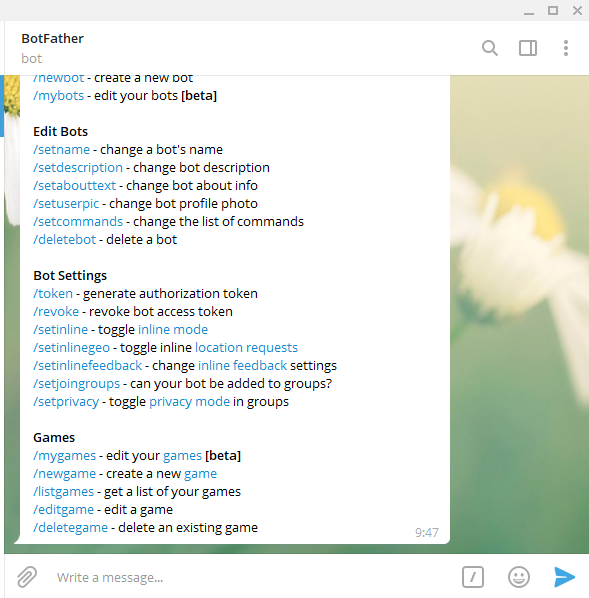
Keempat, Tap pada “/newbot” dan ketik nama Bot anda (tentukan sendiri) setelah BotFather memberikan respon.
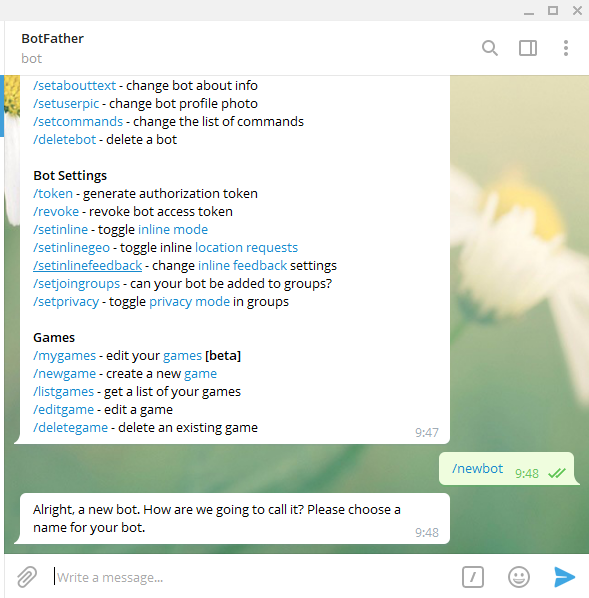
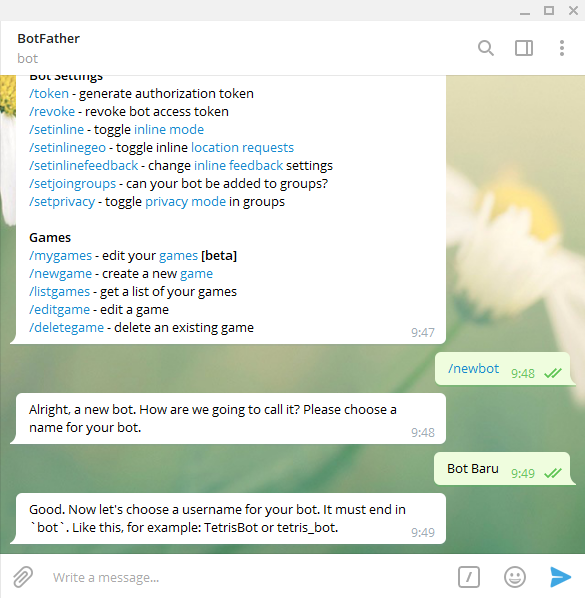
Kelima, Perhatikan bahwa untuk menentukan Username untuk Bot, anda harus memberikan nama (username) dengan akhiran “Bot” di belakannya (lihat baik-baik petunjuk dari BotFather).
tentukan nama bot (username) yang belum digunakan oleh orang lain. Apabila berhasil memilih nama yang sesuai, maka anda akan mendapatkan respon seperti gambar berikut
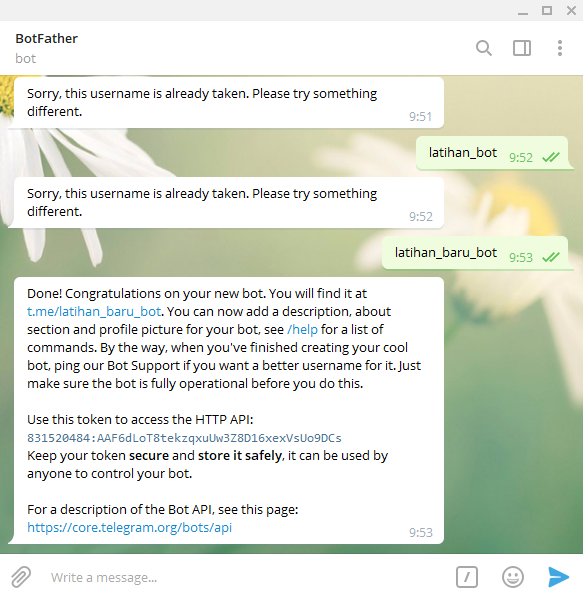
Keenam, Gunakan Token API yang tercantum pada respon dari BotFather seperti gambar di atas untuk diintegrasikan dengan program QLast.
Harap diingat bahwa kode token tersebut bersifat rahasia karena jika orang lain mendapatkan token tersebut, maka mereka dapat mengendalikan Bot anda.
Jangan lupa untuk klik tombol Like, Share/Comment dan Subscribe channel QLast